Τρόπος δημιουργίας τοπίου μόνο μιας σελίδας στα Έγγραφα Google
Άλλος χρήσιμος οδηγός / / August 04, 2021
Διαφημίσεις
Τα Έγγραφα Google έχουν γίνει ένα δημοφιλές πρόγραμμα επεξεργασίας αρχείων. Ωστόσο, δίνοντας σκληρό ανταγωνισμό σε άλλους συντάκτες αρχείων, όπως το MS Office, και έχει μια καλή συλλογή χαρακτηριστικών. Ας υποθέσουμε ότι εάν πρέπει να σχεδιάσετε ένα οριζόντιο έγγραφο στη θέση ενός πορτραίτου, τα έγγραφα Google παρέχουν τη δυνατότητα να το κάνουν. Ωστόσο, μπορεί να είναι δύσκολο να αναζητήσετε τα σωστά κουμπιά εντολών.
Σε αυτό το κείμενο, έχουμε ρίξει λίγο φως στη δημιουργία ενός εγγράφου οριζόντιας σελίδας στα Έγγραφα Google. Επιπλέον, θα παρέχουμε έναν οδηγό για το πώς να έχουμε τόσο οριζόντιες όσο και κατακόρυφες σελίδες σε ένα έγγραφο, πώς να αλλάζουμε περιθώρια σελίδας και επικεφαλίδες και πώς να εισάγουμε μια κενή σελίδα. Δείτε πώς μπορείτε να διαχειριστείτε τη διάταξη των εγγράφων σας στα Έγγραφα Google.

Πίνακας περιεχομένων
-
1 Πώς να δημιουργήσετε ένα μόνο τοπίο σε έγγραφα στα Έγγραφα Google
- 1.1 Βήματα για να έχετε σελίδες κατακόρυφης και οριζόντιας σε ένα έγγραφο
- 1.2 Βήματα για την αλλαγή περιθωρίων σελίδων στα Έγγραφα Google
- 1.3 Βήματα για την εισαγωγή κενής σελίδας στα Έγγραφα Google
- 1.4 Εισαγωγή τίτλου ή επικεφαλίδας στα Έγγραφα Google
Πώς να δημιουργήσετε ένα μόνο τοπίο σε έγγραφα στα Έγγραφα Google
Για να αλλάξετε τον προσανατολισμό της σελίδας σε έναν υπολογιστή είναι αρκετά εύκολο σε σύγκριση με αυτόν στον Smartphone. Ευτυχώς, μπορείτε να αλλάξετε τον προσανατολισμό σε έναν υπολογιστή. Ακολουθήστε τον αναλυτικό οδηγό που αναφέρεται παρακάτω:
Διαφημίσεις
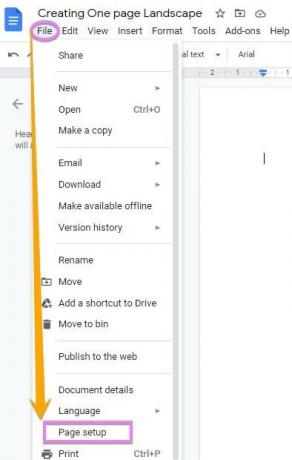
- Ανοίξτε τα Έγγραφα Google στο πρόγραμμα περιήγησής σας και επιλέξτε τον τύπο αρχείου που θέλετε να σχεδιάσετε.
- Πατήστε "Αρχείο" στη γραμμή μενού των Εγγράφων Google.
- Κάντε κλικ στο "Ρύθμιση σελίδας" από το αναπτυσσόμενο μενού. Θα εμφανιστεί το μενού ρύθμισης σελίδας σε ένα αναδυόμενο παράθυρο.
- Επιλέξτε τον προσανατολισμό της σελίδας επιλέγοντας το πλαίσιο ελέγχου δίπλα στο "Τοπίο".
- Πατήστε "OK" για αποθήκευση.
Ο παρακάτω οδηγός είναι για χρήστες smartphone της εφαρμογής Έγγραφα Google. Ας το δούμε:
- Ξεκινήστε ένα νέο έγγραφο στην εφαρμογή πατώντας σε ένα εικονίδιο μολυβιού στην κάτω αριστερή γωνία.
- Κάντε κλικ στο μενού με τις τρεις κουκκίδες που παρέχεται στην επάνω δεξιά γωνία της οθόνης σας.
- Επιλέξτε "Ρύθμιση σελίδας" και στη συνέχεια "προσανατολισμός" από το αναπτυσσόμενο μενού.
- Επισημάνετε την επιλογή σας στο "Τοπίο" και στη συνέχεια κάντε κλικ στο οριζόντιο βέλος που βρίσκεται στην επάνω αριστερή γωνία της οθόνης σας.
Βήματα για να έχετε σελίδες κατακόρυφης και οριζόντιας σε ένα έγγραφο

Ωστόσο, εάν πρέπει να αδρανοποιήσετε τη σελίδα αντίθετου προσανατολισμού στο έγγραφό σας. Θα βρείτε χρήσιμο αυτόν τον οδηγό, απλώς ακολουθήστε τις παρακάτω οδηγίες:
Διαφημίσεις
- Εκκινήστε τα έγγραφα Google στο πρόγραμμα περιήγησής σας και επιλέξτε τον τύπο εγγράφου που θέλετε να δημιουργήσετε.
- Κάντε κλικ στο "Αρχείο" από τη γραμμή μενού.
- Επιλέξτε "Ρύθμιση σελίδας" από το αναπτυσσόμενο μενού.
- Επιλέξτε τον προσανατολισμό επιλέγοντας το πλαίσιο ελέγχου δίπλα στο "Πορτρέτο" ή "Τοπίο" και μετά πατήστε "OK".
- Κάντε κλικ στο «Εισαγωγή» από τη γραμμή μενού.
- επιλέξτε "Break" και στη συνέχεια "Page Break" από το αναπτυσσόμενο μενού.
- Επισημάνετε την εικόνα ή το κείμενο της σελίδας στην οποία θέλετε να αλλάξετε τον προσανατολισμό.
- Κάντε κλικ στο "Μορφή" από τη γραμμή μενού παραπάνω.
- Από το αναπτυσσόμενο μενού, επιλέξτε "Προσανατολισμός σελίδας".
- Επιλέξτε τον προσανατολισμό της σελίδας πατώντας δίπλα στο "Πορτρέτο" ή "Τοπίο".
- Επιλέξτε "Επιλεγμένο έγγραφο" κάτω από την επικεφαλίδα "Εφαρμογή σε". Τέλος, κάντε κλικ στο "OK".
Βήματα για την αλλαγή περιθωρίων σελίδων στα Έγγραφα Google
Στα περισσότερα έγγραφα, τα λάθος περιθώρια σελίδας καταστρέφουν την εμφάνιση της πλήρους σελίδας. Σας παρέχουμε δύο εναλλακτικές λύσεις για να διορθώσετε αυτό το ζήτημα στη σελίδα σας στα Έγγραφα Google. Παρακολουθήστε τα παρακάτω βήματα:
ΕΓΩ. Χρήση εργαλείου χάρακα:
- Επιλέξτε με μη αυτόματο τρόπο την ορατότητα του χάρακα στη γραμμή μενού του εγγράφου σας. Πατήστε "Προβολή". Από προεπιλογή, είναι αόρατο.
- Επιλέξτε "Εμφάνιση χάρακα" από το αναπτυσσόμενο μενού.
- Τοποθετήστε τον κέρσορα στην αριστερή πλευρά του χάρακα στην γκρίζα ζώνη.
- Κάντε δεξί κλικ και κρατήστε πατημένο τον κέρσορα. Ωστόσο, κάνοντας αυτό, ο δρομέας θα άλλαζε σε δρομέα βέλους διπλής όψης μαζί με την εμφάνιση μιας μπλε γραμμής περιθωρίου.
- Σύρετε τον κέρσορα κρατώντας τον για να αλλάξετε το πλάτος.
- Απελευθερώστε το πλήκτρο του ποντικιού αφού επιλέξετε το επιθυμητό περιθώριο.
- Τέλος, επαναλάβετε το ίδιο για τα υπόλοιπα τρία περιθώρια της σελίδας.
ΙΙ. Εναλλακτική μέθοδος: - Χρήση του μενού Ρύθμιση σελίδας
- Πατήστε "Αρχείο" στη γραμμή μενού του εγγράφου σας.
- Κάντε κλικ στο "Ρύθμιση σελίδας" από το αναπτυσσόμενο μενού. Επιπλέον, το μενού Ρυθμίσεις θα εμφανιστεί στην οθόνη.
- Πληκτρολογήστε το επιθυμητό πλάτος περιθωρίου κάτω από την επικεφαλίδα "Περιθώρια". Πατήστε "OK" για αποθήκευση.
Ως αποτέλεσμα, περισσότεροι από εσάς θα προτιμούσατε το εναλλακτικό βήμα για να διορθώσετε το πρόβλημα του περιθωρίου σας επειδή φαίνεται πολύ εύκολο και μπορείτε να παρέχετε τα επιθυμητά περιθώρια μέσα σε δευτερόλεπτα. Όσον αφορά τη γνώμη μου, έτσι θα πάω με την επιλογή μενού Ρύθμιση σελίδας για να διορθώσω τα περιθώρια του εγγράφου μου.
Διαφημίσεις
Βήματα για την εισαγωγή κενής σελίδας στα Έγγραφα Google
Ας υποθέσουμε ότι μία σελίδα μπορεί να μην είναι αρκετή για να αποκτήσει όλες τις απαιτούμενες πληροφορίες. Υπάρχει λοιπόν ανάγκη για δεύτερη σελίδα. Εδώ θα μάθουμε πώς να προσθέσουμε μια κενή σελίδα στα Έγγραφα Google. Ακολουθήστε τα παρακάτω βήματα:
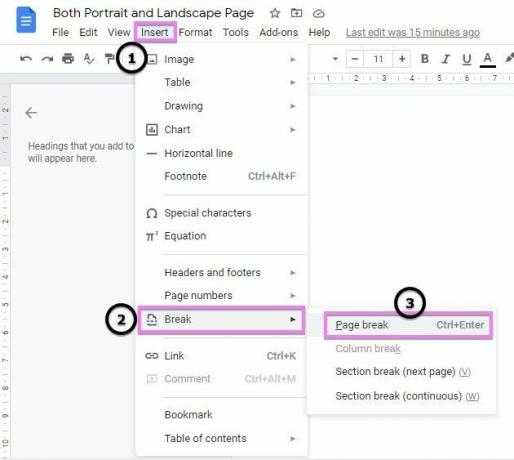
- Εκκινήστε το έγγραφό σας.
- Πατήστε "Εισαγωγή" σταθερά στη γραμμή μενού.
- Επιλέξτε "Διακοπή" και στη συνέχεια "Διακοπή σελίδας" από το αναπτυσσόμενο μενού, ή μπορείτε να χρησιμοποιήσετε το συνδυασμό πλήκτρων CTRL + Enter.
Τώρα οι χρήστες smartphone που χρησιμοποιούν την εφαρμογή για κινητά των Εγγράφων Google πρέπει να ακολουθήσουν τα βήματα που αναφέρονται παραπάνω για τον υπολογιστή.
- Ξεκινήστε το έγγραφό σας και κάντε κλικ στο εικονίδιο με το μολύβι κάτω δεξιά στη σελίδα.
- Τοποθετήστε τον κέρσορα ακριβώς δίπλα από τον οποίο θέλετε να εισαγάγετε μια αλλαγή σελίδας.
- Κάντε κλικ στο εικονίδιο (+) που βρίσκεται στην επάνω δεξιά γωνία της οθόνης.
- Πραγματοποιήστε κύλιση στο μενού, εκτός εάν εμφανιστεί το "Διακοπή σελίδας", πατήστε το.
Εισαγωγή τίτλου ή επικεφαλίδας στα Έγγραφα Google

Μετά την τροποποίηση και εφαρμογή όλων των διορθώσεων που αναφέρονται στα παραπάνω βήματα. Τώρα θα σκεφτόσασταν να προσθέσετε έναν τίτλο στα έγγραφά σας. Ωστόσο, έχουμε διαβάσει το μυαλό σας και το έχουμε φέρει για εσάς. Ακολουθήστε τις παρακάτω οδηγίες:
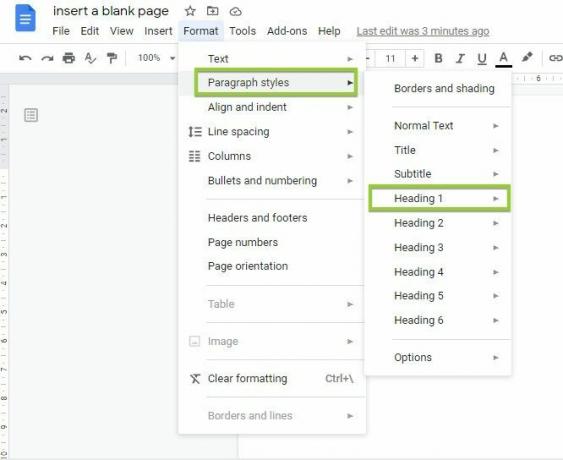
- Πληκτρολογήστε το κείμενό σας που θέλετε να προσθέσετε ως Επικεφαλίδα και επιλέξτε το.
- Πατήστε "Μορφή" στη γραμμή μενού του εγγράφου.
- Κάντε κλικ στο "Στυλ παραγράφων" από το αναπτυσσόμενο μενού.
- Ορίστε την επιλογή σύμφωνα με την απαίτησή σας από τις διαθέσιμες επιλογές όπως: "Κανονικό κείμενο", "Τίτλος", "Υπότιτλος", "Επικεφαλίδα 1", "Επικεφαλίδα 2" και ούτω καθεξής.
- Αφού επιλέξετε το στυλ κειμένου που θέλετε. Πατήστε "Εφαρμογή".
Ζήτω!!! Όλα τα προβλήματά σας έχουν επιλυθεί τώρα. Επιπλέον, έχετε τις επιπλέον πληροφορίες στον τομέα των Εγγράφων Google. Στην πραγματικότητα, όλο το πρόβλημα καθημερινής χρήσης των Εγγράφων Google έχει επιλυθεί τώρα.
Αυτό είναι το μόνο που έχουμε για εσάς με τη χρήση της λειτουργίας τοπίου στα Έγγραφα Google. Επιπλέον, για περισσότερες ενημερώσεις, μπορείτε εγγραφείτε στο Κανάλι YouTube. Μην το χάσετε Οδηγοί τυχερών παιχνιδιών, Οδηγοί των Windows, Οδηγοί κοινωνικών μέσων, iPhone, και Οδηγοί Android να μάθω περισσότερα.



